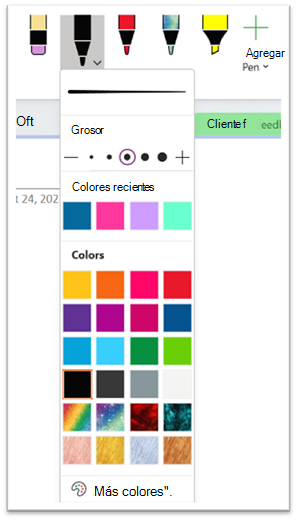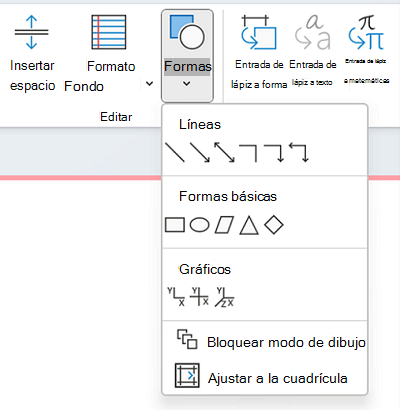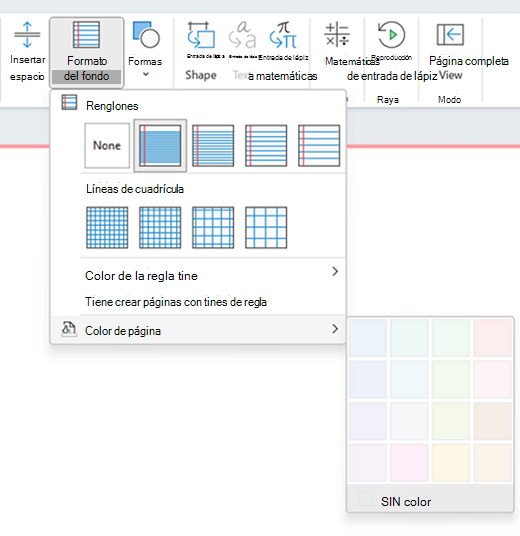Dibujar y esbozar notas en OneNote
Se aplica a
OneNote le permite dibujar, esbozar o escribir notas con el dedo, un lápiz o incluso un mouse. También puede elegir entre la galería de formas en lugar de dibujar a mano alzada.

Para dibujar y esbozar en un equipo
-
Puntee la pestaña Dibujar.
-
Pulse Dibujar con la función táctil, pulse cualquiera de los lápices o marcadores de resaltado que se muestran en la cinta y, después, use el dedo, un lápiz o un mouse para dibujar o esbozar en la página. Puedes elegir el grosor, el efecto y el color del lápiz y del marcador de resaltado.
Sugerencias:
-
Si el dispositivo táctil tiene una pantalla pequeña, haga clic o puntee en el botón Modo del mouse/táctil en la barra de herramientas de acceso rápido y, después, haga clic en Táctil. Esto hace que exista más espacio entre los comandos, por lo que le será más fácil tocarlos con el dedo. Puede desactivar este modo cuando haya acabado de dibujar.
-
Si su equipo tiene una pantalla táctil, también puede tomar notas escritas a mano y convertirlas en texto.
-
-
Para cancelar el modo de dibujo, presione la tecla Esc del teclado si usa un mouse o vuelva a hacer clic en el botón Dibujar con la función táctil.
Para dibujar una forma:
-
Haga clic en la pestaña Dibujar o púlsela, seleccione uno de los elementos de la galería Formas y, a continuación, arrastre el mouse o el dedo por la página para dibujar la forma.
-
Con la forma seleccionada, puede arrastrarla para cambiarle el tamaño o moverla a otro sitio de la página.
-
Para cancelar el modo de dibujo, presione la tecla Esc del teclado o vuelva a hacer clic en el botón Dibujar con la función táctil.
Para dibujar varias formas en una fila:
-
Haga clic o pulse en la pestaña Dibujar y, a continuación, haga clic en el botón Formas.
-
En el menú que aparece, haga clic en Bloquear modo de dibujo. OneNote permanecerá en el modo de dibujo al salir de él.
-
Seleccione un elemento de la lista Formas y, después, haga clic y arrastre en la página para dibujar la forma que quiera. Repita este paso para tantas formas adicionales como desee.
-
Para cancelar el modo de dibujo, presione la tecla Esc del teclado o vuelva a hacer clic en el botón Dibujar con la función táctil.
Para quitar formas o notas que haya dibujado
-
Haga clic en Dibujar > Borrador y, a continuación, borre las notas.
-
También puede seleccionar las notas o las formas y pulsar la tecla Suprimir en el teclado.
Para agregar fondo a las notas
-
Haga clic o pulse en la pestaña Dibujar y, a continuación, haga clic en el botón Formato del fondo .
-
Elija la cuadrícula para ayudar a guiar la entrada de lápiz. También puede cambiar el color de la página.
-
Para cancelar el modo de dibujo, presione la tecla Esc del teclado o vuelva a hacer clic en el botón Dibujar con la función táctil.
Para dibujar una línea recta
-
Haga clic o pulse en la pestaña Dibujar y luego en Dibujar con la función táctil. Elige cualquier lápiz.
-
Haga clic en el botón Regla . Ajustar el ángulo.
-
Dibuja una línea y será recta.